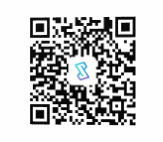设计PPT封面时,我们可能会需要将多张图片进行拼接。除了直接拼接、添加渐变遮罩外,本次教程分享的是多图融合无缝拼接技术
开始教程
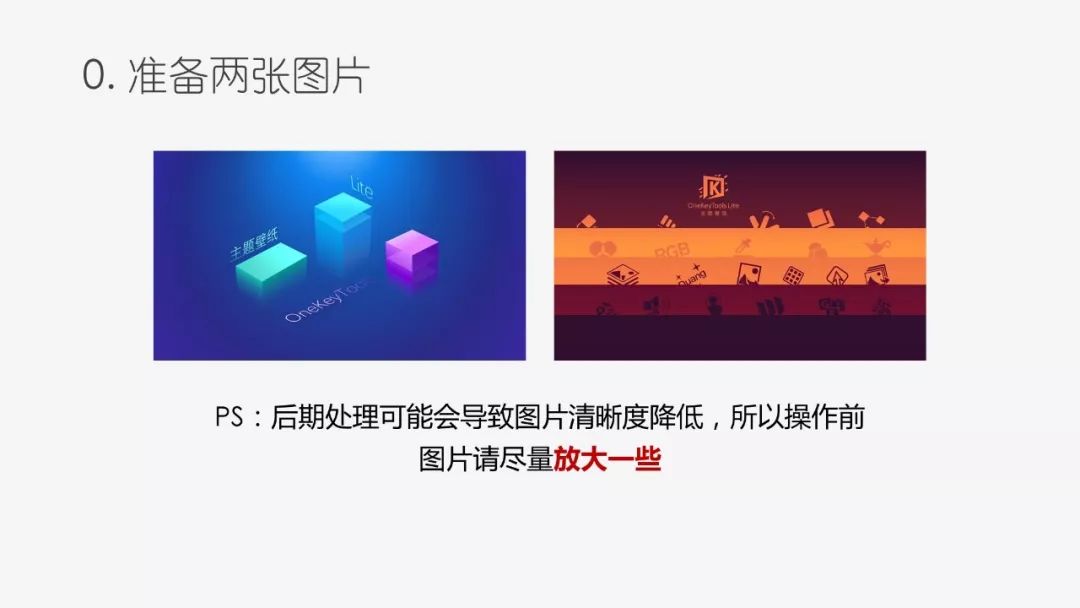
0. 准备多张图片
下面的处理会导致图片清晰度降低,可将图片的尺寸
先放大2-3倍
,等处理结束后再缩回到正常尺寸
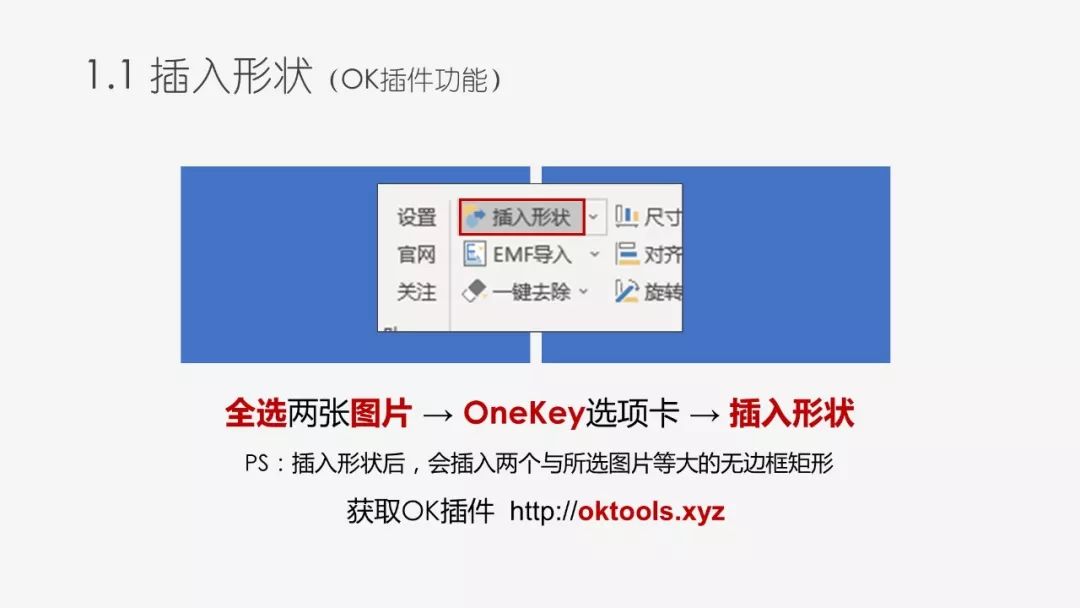
1.1 全选两张图片,点击
OK选项卡
→
插入形状
点击后,所选的每张图片上会插入等尺寸的无边框矩形
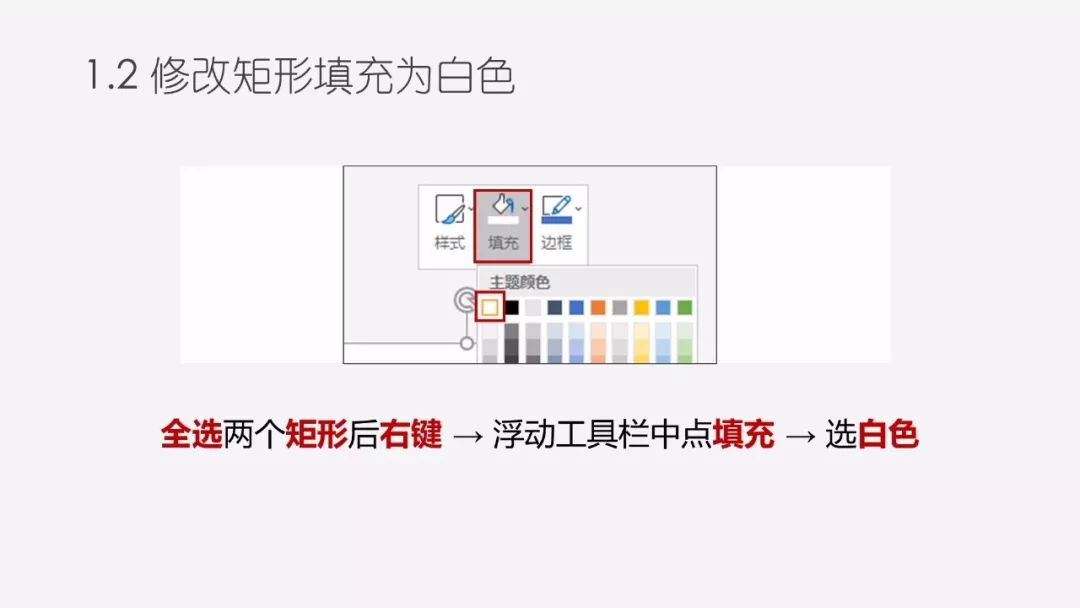
1.2 全选两个矩形,修改填充色为
白色
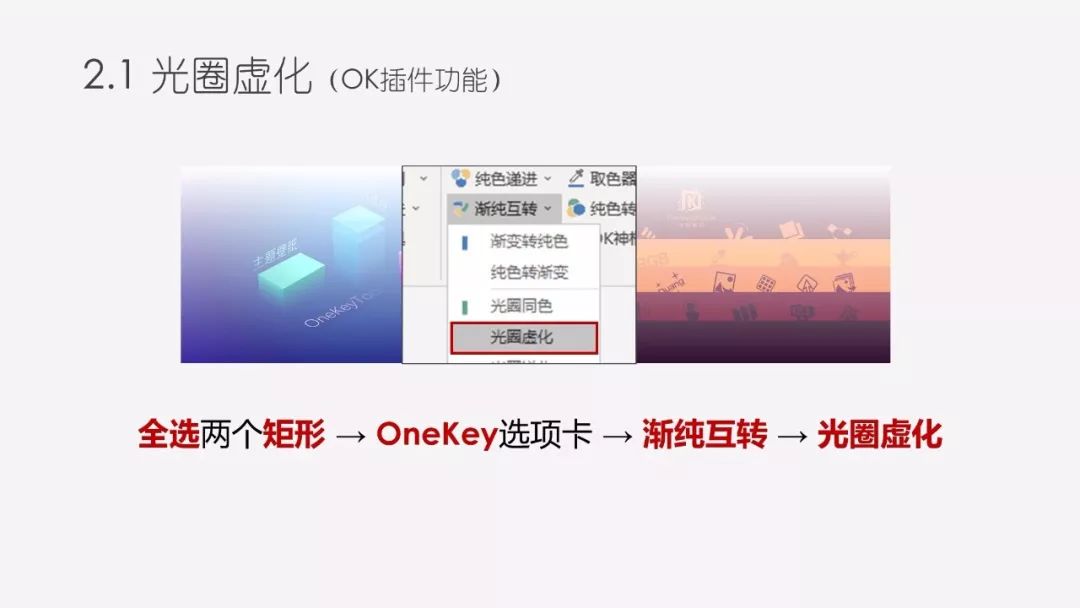
2.1 选中两个矩形,点击
OK选项卡
→
渐纯互转
→
光圈虚化
光圈虚化会将矩形的纯色填充改为渐变填充,2个渐变光圈的颜色与原纯色填充的颜色相同,第2个光圈的透明度为100%
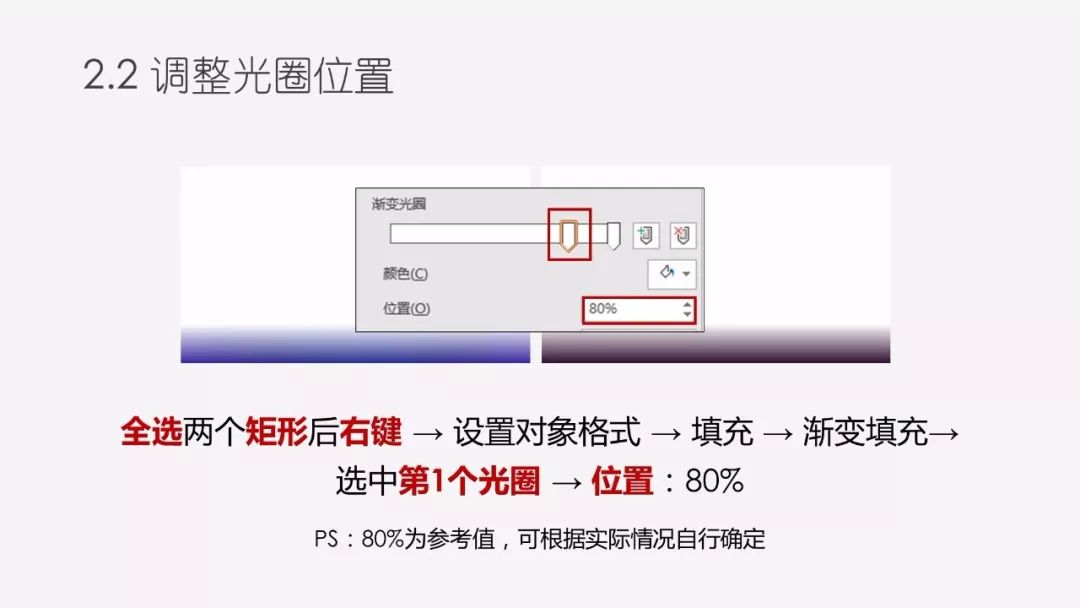
2.2 将两个矩形的
第1个光圈
的
位置
修改为:80%
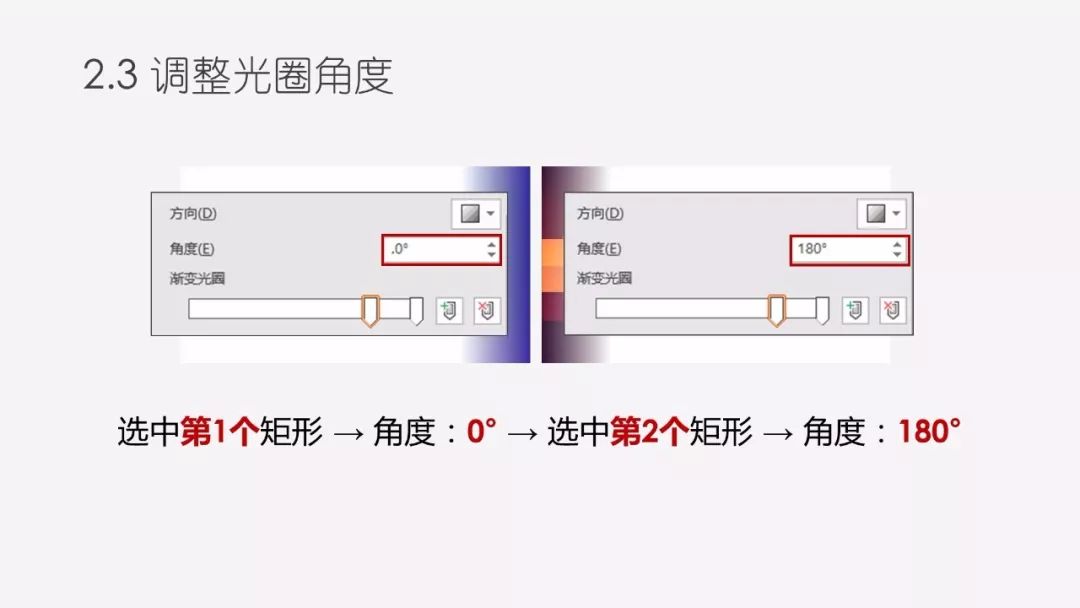
2.3 修改
第1个矩形
的渐变
角度
为:0°,而
第2个矩形
的渐变
角度
修改为180°
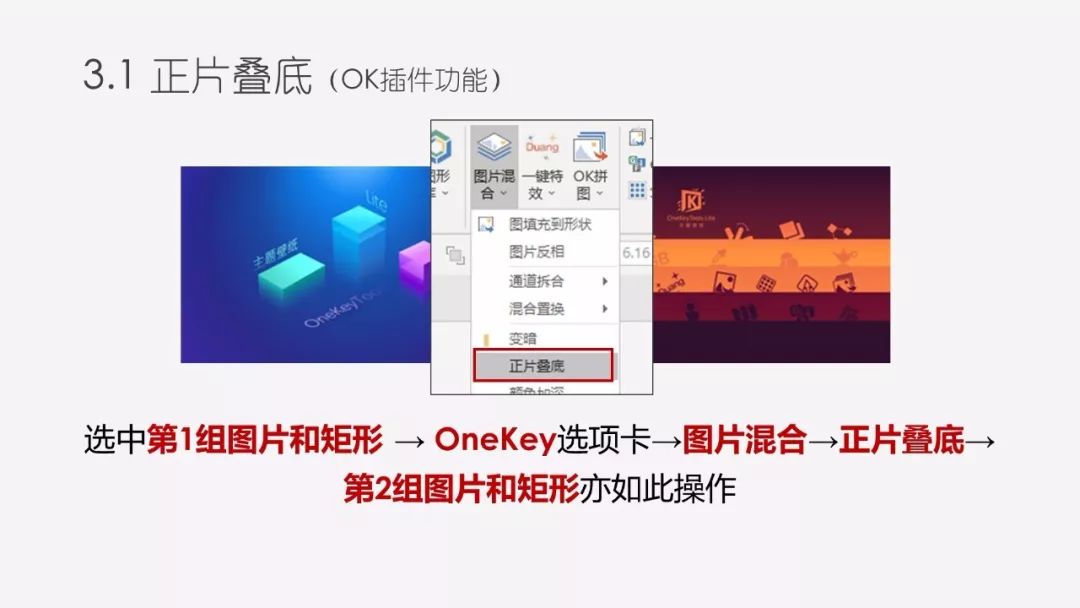
3.1 选中
第1组图片和矩形
,点击
OK选项卡
→
图片混合
→
正片叠底
。
第2组图片和矩形
也这样操作

3.2 将两张新生成的图片拖放到一边,原图可以选择删除
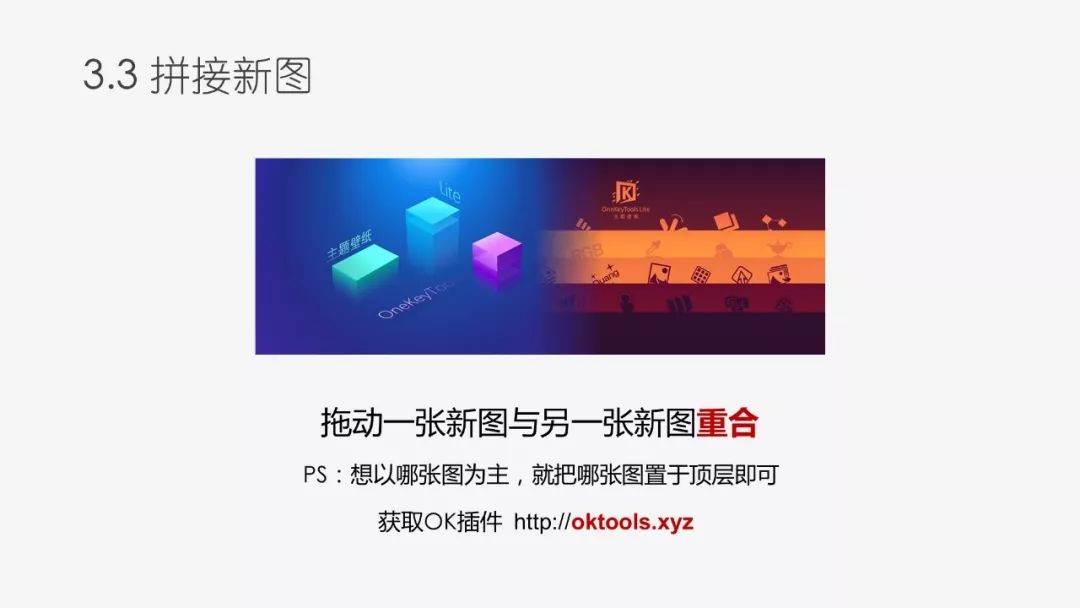
3.3 拖动一张新图与另一张新图进行拼接。想以哪张为主,就将哪张图片置于顶层
获取OK插件
http://oktools.xyz
视频演示
http://toutiao.com/item/6628110097312645639
或点击
阅读原文
往期教程
http://huaban.com/slibe